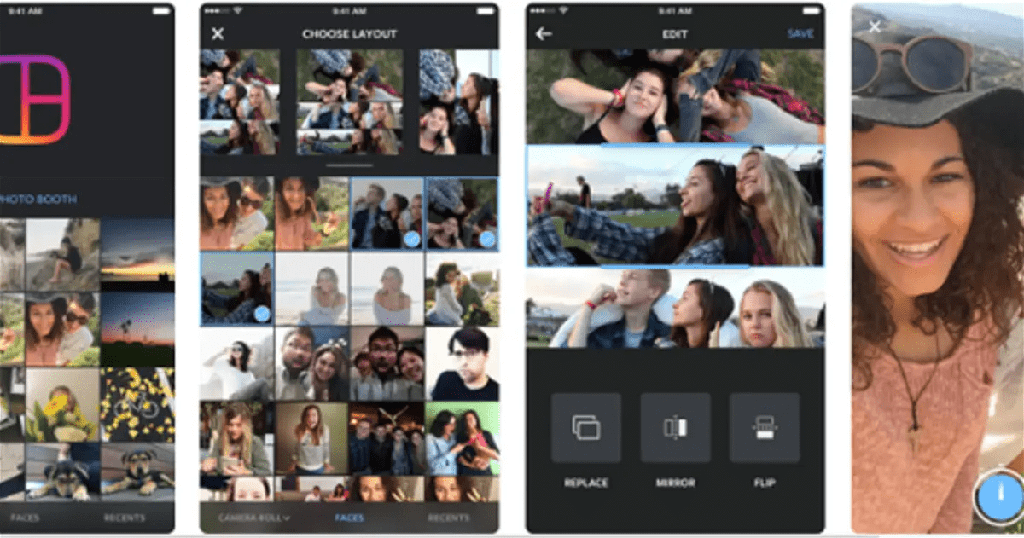
Los collages de fotos son perfectos para capturar un tema o contar una historia con fotos. Además, son increíblemente fáciles de crear y son perfectos para compartir en Instagram, Facebook o Twitter. ¿Quieres hacer tu propio hermoso collage de fotos en tu iPhone? Aquí hay algunas formas sencillas de hacerlo, además de algunos consejos para que su collage se destaque.
Cómo hacer un collage en iPhone gratis
No necesita gastar mucho dinero para crear un simple collage de fotos. De hecho, probablemente ya tenga las herramientas necesarias para crear uno, directamente en su teléfono. Tanto Google Photos como Layout by Instagram facilitan la creación de un collage de fotos en tu iPhone.
Diseña tu collage de fotos con Google Fotos
- Si aún no tienes Google Photos, descárgalo y ábrelo en tu iPhone.
- Desde la página de inicio de Google Photos, toque Biblioteca en la parte inferior de la pantalla.
- Presiona Utilidades.
- Desplácese hacia abajo hasta Crear nuevo y toque Collage.
- Aparecerá una pantalla con todas las fotos de su biblioteca de Google Photo con instrucciones para seleccionar de 2 a 9 fotos para su collage. Toca los que quieras incluir en tu collage. Aparecerá una marca de verificación en cada foto que seleccione.
- Una vez que haya elegido sus fotos, toque Crear.
- Su collage se generará automáticamente. Desde allí, puede tocar el ícono de carga para agregarlo a la biblioteca de fotos de su iPhone.
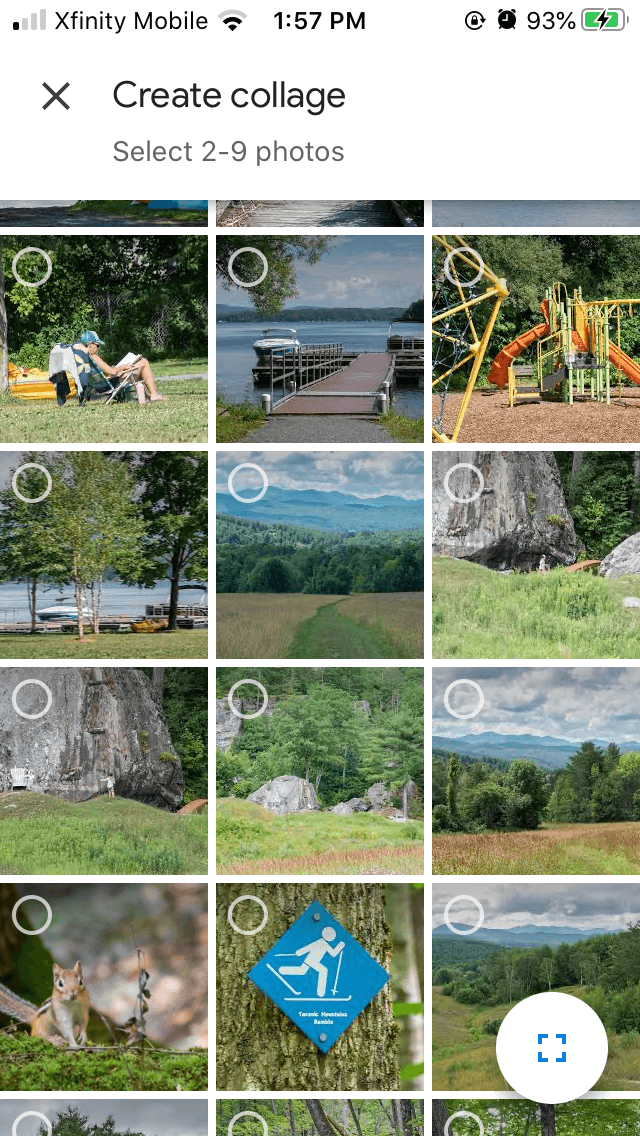
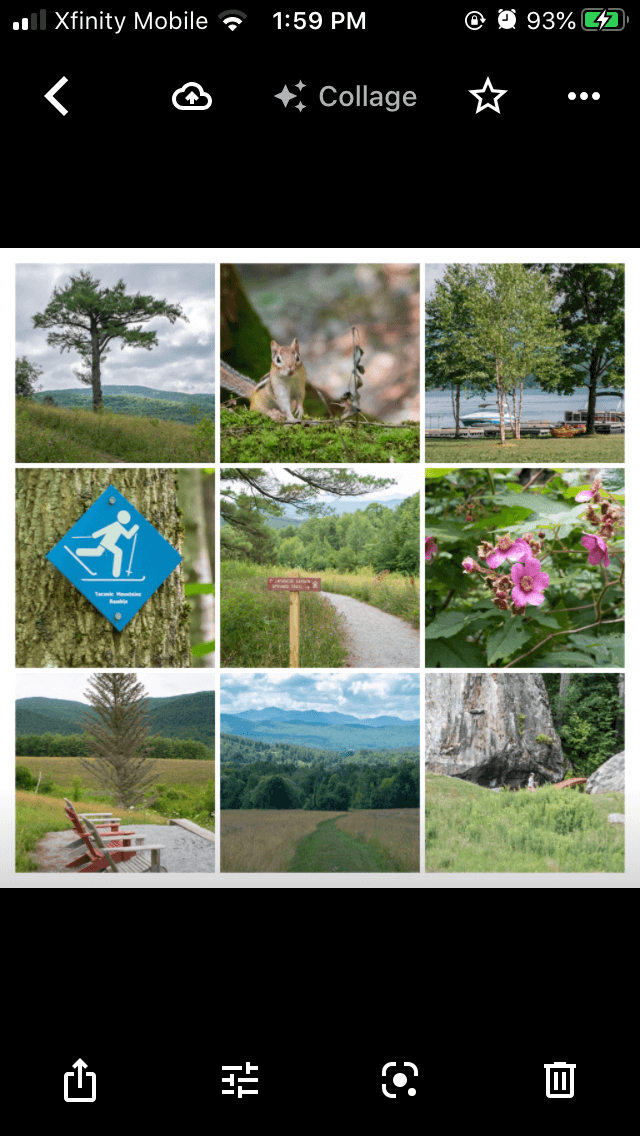
Haz un collage de fotos con Layout by Instagram
- Descarga Layout by Instagram desde la App Store y ábrelo en tu iPhone.
- Tus fotos aparecerán en la pantalla. Simplemente toque los que desea usar en su collage.
- Aparecerán diferentes opciones de collage en la parte superior de la pantalla sobre tus fotos. Desplácese por ellos y elija el diseño que más le guste.
- Luego se lo dirigirá a la pantalla de edición, donde puede reemplazar fotos individuales, voltear fotos, crear una imagen reflejada de una foto o agregar un borde. También puede usar el pulgar y el dedo para acercar fotos específicas.
- Cuando esté satisfecho con los resultados, toque Guardar.
- Desde los íconos en la parte inferior de la pantalla, elija guardar su foto en Instagram, Facebook o su Camera Roll.
- Presiona Listo.
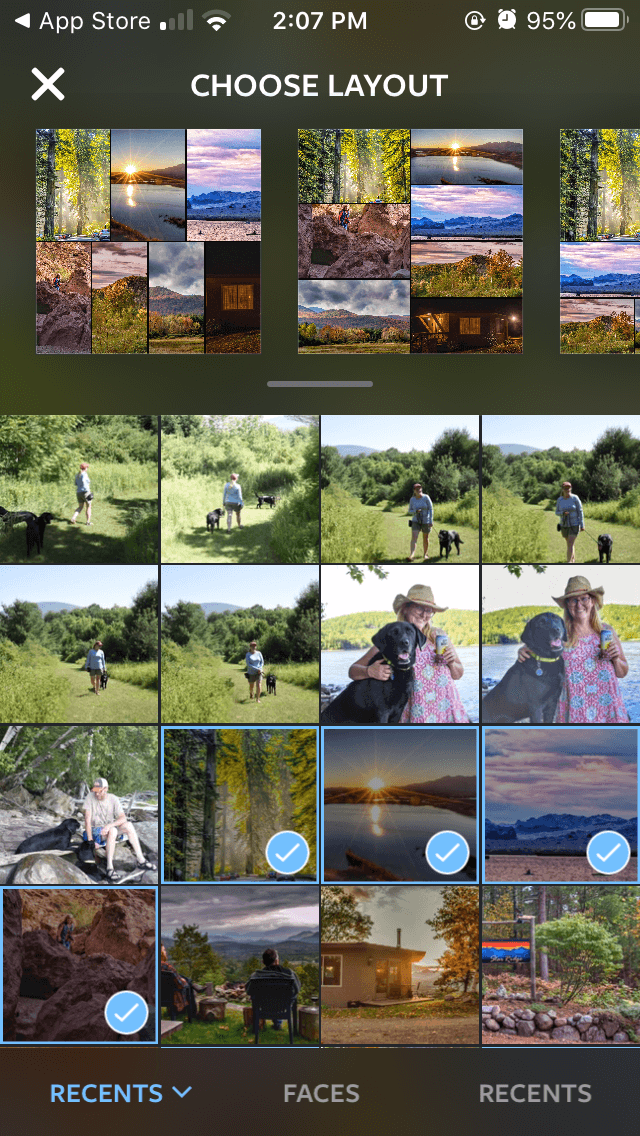
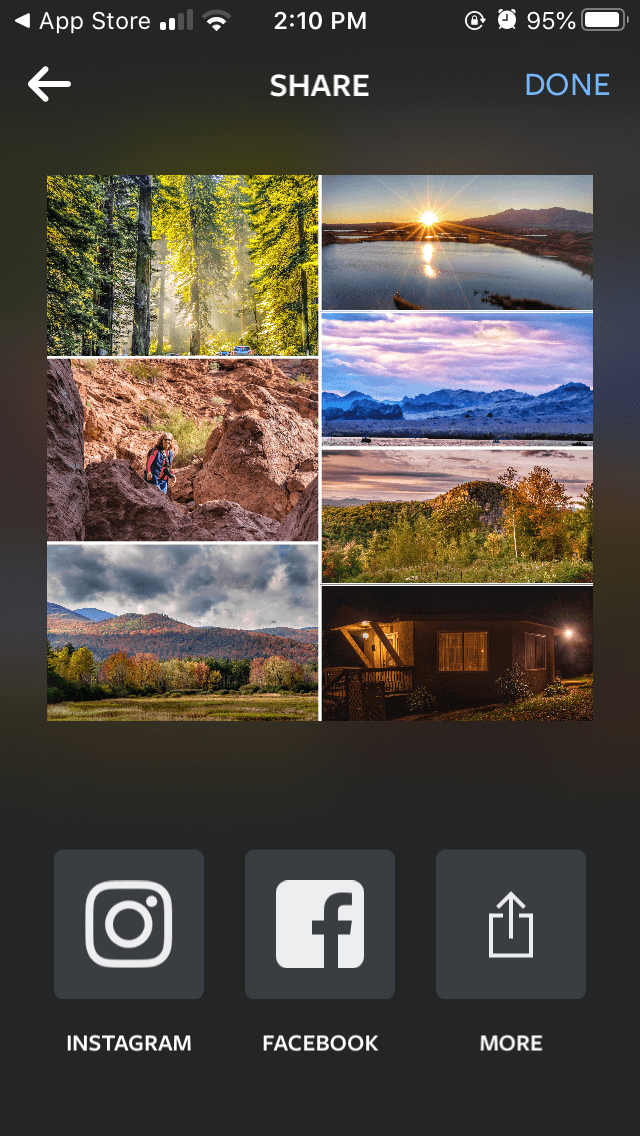
Cómo crear un collage con una aplicación de collage de fotos para iPhone
Si desea algunas funciones adicionales para hacer que su collage se destaque, puede probar una de las aplicaciones de creación de collage más avanzadas. Aquí hay instrucciones para hacer collages de fotos usando dos de nuestras aplicaciones favoritas.
Haz tu collage usando LiveCollage
- Descarga LiveCollage de la App Store y ábrelo en tu iPhone.
- Toque Collage para comenzar a crear.
- Toque el + para elegir un diseño e iniciar rápidamente su collage. (Cualquier opción de diseño con una corona rosa en la esquina requiere una suscripción premium).
- Una vez que haya elegido un diseño, puede tocar el + para agregar fotos a su collage.
- Utilice las herramientas de edición que aparecen en la parte inferior de la pantalla para cambiar el borde, el diseño y el fondo.
- Cuando esté satisfecho con los resultados, toque el icono de descarga para guardar su creación en su biblioteca de fotos.
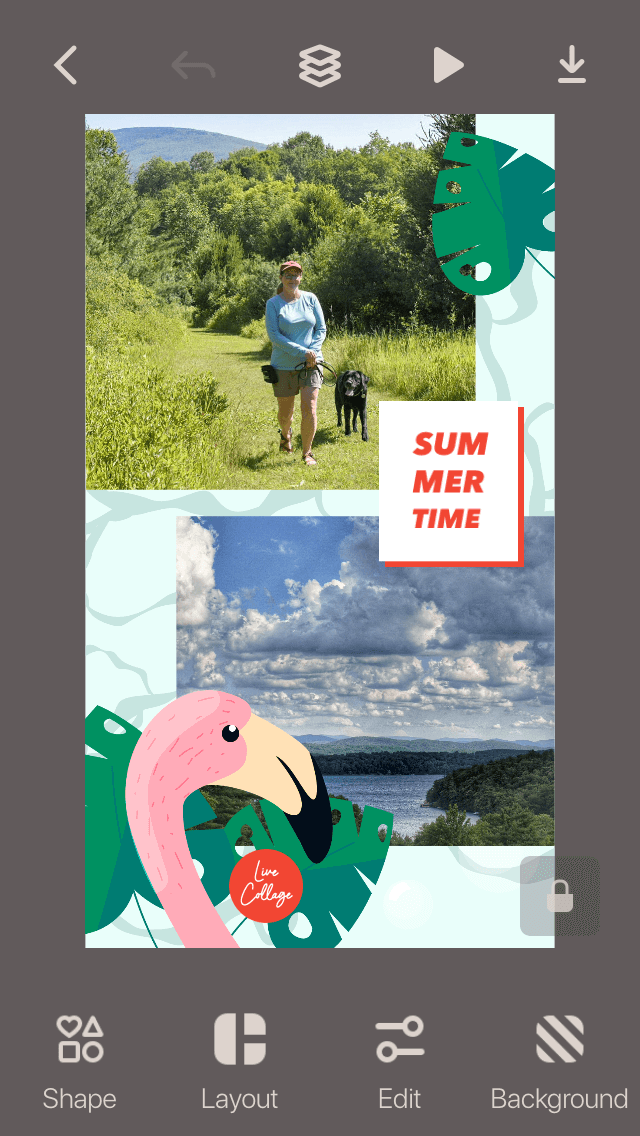
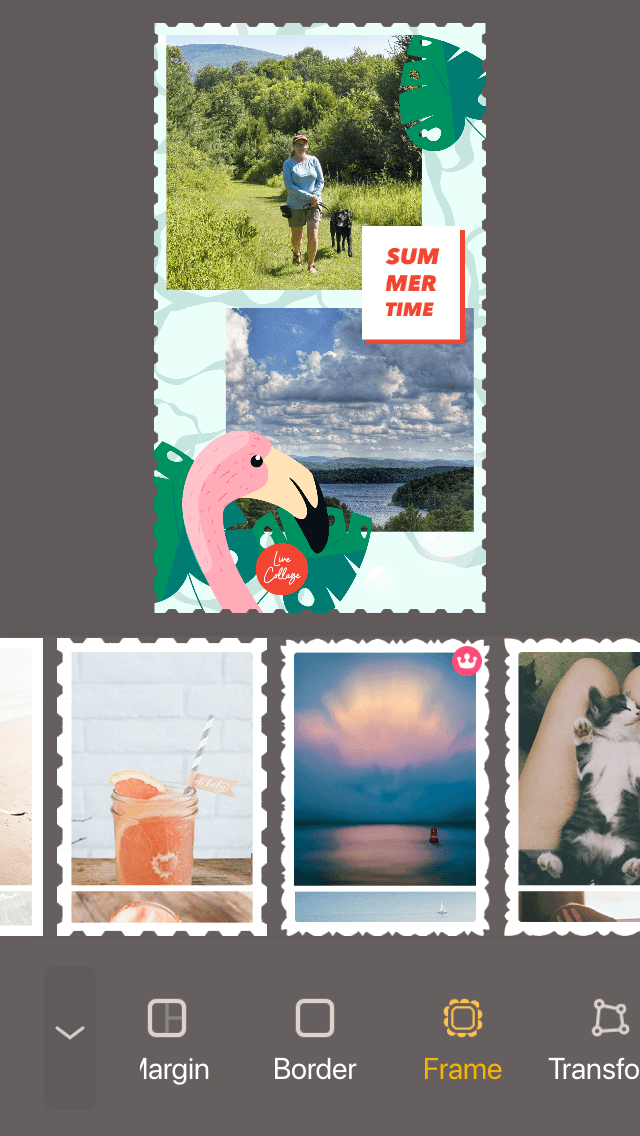
Combina fotos en un collage con Pic Stitch
- Descarga Pic Stitch de la App Store y ábrelo en tu iPhone.
- Elija su marco de collage entre el diseño clásico o los diseños elegantes. Su marco de collage aparecerá en la pantalla.
- Toque el centro del marco para abrir su biblioteca de fotos y seleccione sus fotos, y sus fotos aparecerán en la parte inferior de la pantalla.
- Arrastra cada foto a la posición donde quieras que aparezca en tu collage.
- La foto aparecerá para que puedas editarla con filtros y/o texto.
- Cuando haya terminado, toque Listo y su foto aparecerá en el collage.
- Toca cada foto para cambiar su posición dentro del marco.
- Cambia la relación de aspecto de tu collage tocando Aspecto.
- Cuando haya terminado, toque Exportar para guardar su foto en su Camera Roll.

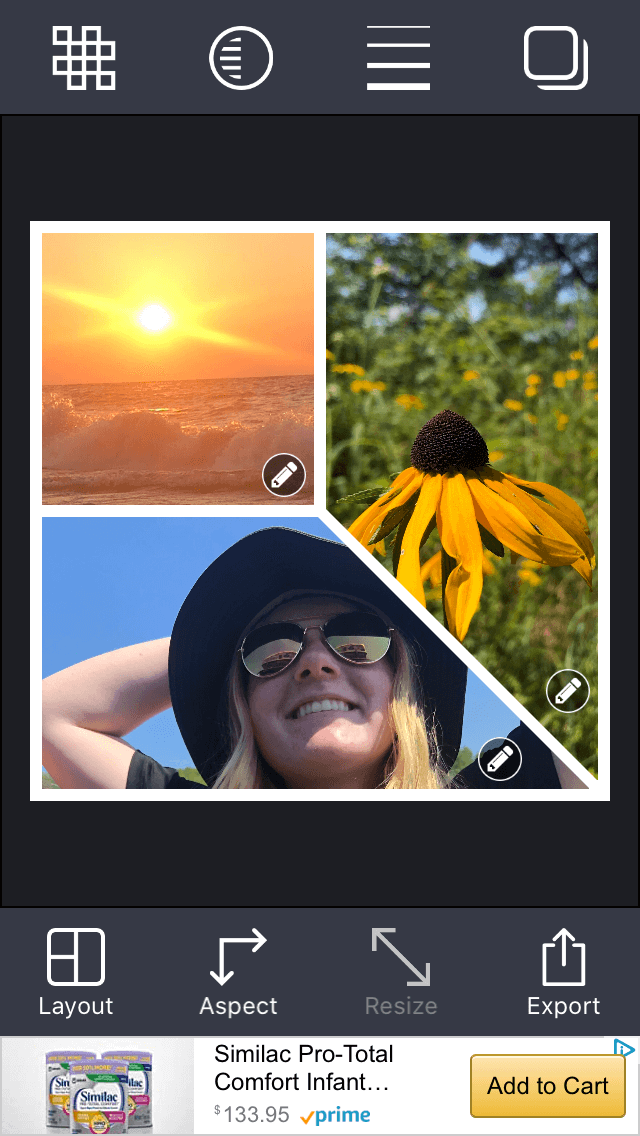
Cómo hacer que tus collages de fotos se destaquen
Ahora que conoce los conceptos básicos, aquí hay algunos consejos para que sus collages de fotos se destaquen entre las masas.
Usa un color común
No desea que las fotos dentro de su collage sean tan similares que los espectadores tengan que mirar dos veces para notar la diferencia, pero usar un color común en todas sus fotos le dará a su collage de fotos una apariencia cohesiva.
Intenta crear un collage de fotos abstracto
Hay muchas maneras diferentes de agregar un poco de apariencia abstracta a su collage de fotos. Con las aplicaciones cubiertas en esta guía, puede crear formas extravagantes y bordes inusuales. O simplemente puede usar la misma foto varias veces dentro de su collage. Esta foto fue creada usando Layout de Instagram sin bordes, produciendo lo que parece una imagen abstracta.
Los collages de fotos son una forma divertida y creativa de contar tu historia. Si está buscando una nueva técnica para mostrar su colección de fotos, descargue una, o más, de las aplicaciones mencionadas anteriormente y póngase a trabajar diseñando trabajos nuevos e inspiradores para compartir en las redes sociales o con sus amigos.








